Τι είναι οι πίνακες ελέγχου και οι αναφορές στο Excel;

Στο Excel, είναι κρίσιμο να κατανοήσουμε τη διαφορά μεταξύ αναφορών και πινάκων εργαλείων για την αποτελεσματική ανάλυση και οπτικοποίηση δεδομένων.
Μπορείτε να μετακινήσετε μια εικόνα σε ένα έγγραφο του Word 2007 εύκολα: Απλώς χρησιμοποιήστε το ποντίκι για να κάνετε κλικ και να σύρετε την εικόνα όπου θέλετε να την τοποθετήσετε.
Το πώς ταιριάζει το γραφικό με το κείμενό σας — το στυλ αναδίπλωσης κειμένου — επηρεάζει πού και πώς μπορείτε να μετακινήσετε την εικόνα. (Για να αλλάξετε το στυλ αναδίπλωσης κειμένου, επιλέξτε την εικόνα, μεταβείτε στην ομάδα Τακτοποίηση στην καρτέλα Μορφοποίηση και χρησιμοποιήστε την επιλογή Αναδίπλωση κειμένου.)
Ένας εύχρηστος τρόπος για να τοποθετήσετε οποιοδήποτε γραφικό σε ένα συγκεκριμένο σημείο της σελίδας είναι να χρησιμοποιήσετε το κουμπί εντολής Θέση, που βρίσκεται στην ομάδα Τακτοποίηση της καρτέλας Μορφοποίηση Εργαλείων σχεδίασης. Κάνοντας κλικ σε αυτό το κουμπί εμφανίζονται επιλογές για την τοποθέτηση μιας εικόνας στα αριστερά, δεξιά, στο κέντρο, πάνω ή κάτω, ή συνδυασμός αυτών.
Πριν χρησιμοποιήσετε το κουμπί εντολής Θέση, κάντε σμίκρυνση έτσι ώστε η σελίδα να γεμίσει την οθόνη. Στη συνέχεια, μπορείτε να δείτε πώς η επιλογή διαφορετικών επιλογών επηρεάζει τη διάταξη.
Για να κεντράρετε μια in-line εικόνα (που είναι το προεπιλεγμένο στυλ αναδίπλωσης κειμένου), τοποθετήστε την εικόνα σε μια γραμμή μόνη της (μια παράγραφο) και, στη συνέχεια, κεντράρετε αυτήν τη γραμμή πατώντας Ctrl+E.

Οι περισσότερες εικόνες μένουν με το κείμενο που βρίσκονται κοντά. Όταν επεξεργάζεστε κείμενο, η εικόνα μετακινείται πάνω ή κάτω στη σελίδα για να βρίσκεται κοντά στο κείμενο στο οποίο τοποθετήθηκε. Όταν θέλετε μια εικόνα να μην μετακινείται με το κείμενο, ακολουθήστε τα εξής βήματα:
Κάντε κλικ για να επιλέξετε την εικόνα.
Η καρτέλα Μορφοποίηση εμφανίζεται στην Κορδέλα.
Από την καρτέλα Μορφοποίηση, στην ομάδα Τακτοποίηση, επιλέξτε Αναδίπλωση κειμένου→ Περισσότερες επιλογές διάταξης.
Εμφανίζεται το πλαίσιο διαλόγου Advanced Layout.
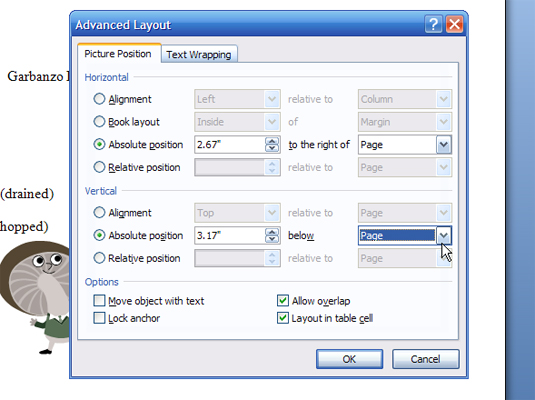
Επιλέξτε την καρτέλα Θέση εικόνας και στην περιοχή Οριζόντια, επιλέξτε Απόλυτη θέση.
Ορισμένες από τις άλλες επιλογές ενδέχεται να είναι γκριζαρισμένες, καθιστώντας τις μη διαθέσιμες για επιλογή.
Επιλέξτε Σελίδα από την αναπτυσσόμενη λίστα Προς τα δεξιά.
Η σελίδα είναι η δεύτερη επιλογή στη λίστα.
Στην Κατακόρυφη περιοχή, επιλέξτε Απόλυτη Θέση.
Ορισμένες από τις άλλες επιλογές μπορεί να είναι γκριζαρισμένες.
Επιλέξτε Σελίδα από την αναπτυσσόμενη λίστα Παρακάτω και, στη συνέχεια, κάντε κλικ στο OK.
Η εικόνα έχει πλέον αποσυνδεθεί από το κείμενο και μπορείτε να τη μετακινήσετε ελεύθερα.
Στο Excel, είναι κρίσιμο να κατανοήσουμε τη διαφορά μεταξύ αναφορών και πινάκων εργαλείων για την αποτελεσματική ανάλυση και οπτικοποίηση δεδομένων.
Ανακαλύψτε πότε να χρησιμοποιήσετε το OneDrive για επιχειρήσεις και πώς μπορείτε να επωφεληθείτε από τον αποθηκευτικό χώρο των 1 TB.
Ο υπολογισμός του αριθμού ημερών μεταξύ δύο ημερομηνιών είναι κρίσιμος στον επιχειρηματικό κόσμο. Μάθετε πώς να χρησιμοποιείτε τις συναρτήσεις DATEDIF και NETWORKDAYS στο Excel για ακριβείς υπολογισμούς.
Ανακαλύψτε πώς να ανανεώσετε γρήγορα τα δεδομένα του συγκεντρωτικού πίνακα στο Excel με τέσσερις αποτελεσματικές μεθόδους.
Μάθετε πώς μπορείτε να χρησιμοποιήσετε μια μακροεντολή Excel για να αποκρύψετε όλα τα ανενεργά φύλλα εργασίας, βελτιώνοντας την οργάνωση του βιβλίου εργασίας σας.
Ανακαλύψτε τις Ιδιότητες πεδίου MS Access για να μειώσετε τα λάθη κατά την εισαγωγή δεδομένων και να διασφαλίσετε την ακριβή καταχώρηση πληροφοριών.
Ανακαλύψτε πώς να χρησιμοποιήσετε το εργαλείο αυτόματης σύνοψης στο Word 2003 για να συνοψίσετε εγγραφές γρήγορα και αποτελεσματικά.
Η συνάρτηση PROB στο Excel επιτρέπει στους χρήστες να υπολογίζουν πιθανότητες με βάση δεδομένα και πιθανότητες σχέσης, ιδανική για στατιστική ανάλυση.
Ανακαλύψτε τι σημαίνουν τα μηνύματα σφάλματος του Solver στο Excel και πώς να τα επιλύσετε, βελτιστοποιώντας τις εργασίες σας αποτελεσματικά.
Η συνάρτηση FREQUENCY στο Excel μετράει τις τιμές σε έναν πίνακα που εμπίπτουν σε ένα εύρος ή bin. Μάθετε πώς να την χρησιμοποιείτε για την κατανομή συχνότητας.





